Ett av de populära offlineprogrammen för att spela upp videor är VLC Media Player. Det kan hjälpa användare att spela upp sina videor utan att förlora någon kvalitet. Dessutom erbjuder den fler funktioner förutom att ge en bra videouppspelning. Så om du vill veta fler funktioner i VLC Media Player kan du läsa det här inlägget från början till slut. Du kommer att veta vad programmet kan och vad som är det bästa alternativet att använda för att titta på. Utan något annat, kom fram och få alla detaljer om VLC Media Player recension.
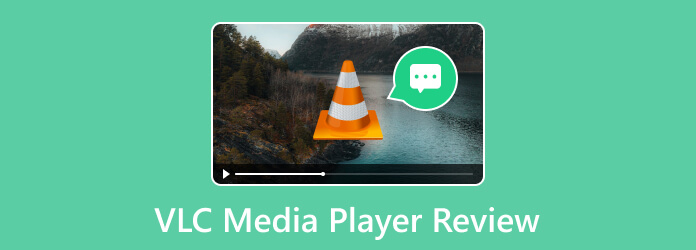
Del 1. Detaljerad översikt av VLC Media Player
Vad är VLC Media Player?
VLC Media Player är en offline-programvara som har olika funktioner att erbjuda. En av dess huvudfunktioner är att spela upp olika videor på Windows- och Mac-enheter. Med hjälp av VLC kan du enkelt och smidigt titta på dina favoritvideor eller filmer. Dessutom anses programmet vara en av de mest populära mediespelarna, vilket gör det mer pålitligt och anmärkningsvärt. Den kan till och med stödja olika format, såsom MP4, DivX, WMV, XviD och mer. Vad mer är, VLC Media Player är 100% gratis. Det kräver inga betalningar för att använda alla dess funktioner. Dessutom kan offlineprogrammet tillhandahålla olika användbara funktioner du kan stöta på när du använder programvaran. Så för att bekanta dig med programmet, ladda ner VLC Media Player på skrivbordet.

Pris
VLC Media Player är 100% gratis. Det är en mediaspelare med öppen källkod perfekt för att hantera olika mediefiler. Så om du inte vill spendera dina pengar på att titta på videor är VLC Media Player den bästa programvaran att använda.
Plattform
Windows, Mac
Helhetsbetyg
Användargränssnitt:
Enkel användning:
Funktioner:
Säkerhet:
Videokvalitét:
Fördelar
- Lämplig för att spela upp många videor.
- Det är gratis att ladda ner.
- Den har fler funktioner, som att redigera, konvertera och spela upp ljud.
- Gränssnittet är anpassningsbart.
- Det går att lägga till undertexter.
Nackdelar
- Användargränssnittet är föråldrat och inte okomplicerat.
- Det kräver nedladdning av codecs för att spela upp några av videorna.
- Det finns tillfällen då det kraschar när du spelar upp videofiler.
- Det kan inte spela upp oavslutade och skadade videor.
Bäst för
Skickliga användare
Slutsats
Om du letar efter en utmärkt mediaspelare, överväg alltid att använda VLC Media Player. Programmet kan låta dig spela dina filer omedelbart och effektivt. Programvaran är också bra för att redigera dina videofiler. Du kan ändra videons färg eller beskära din video effektivt. Med detta kan du göra mer åt dina filer. Det finns dock tillfällen då programmet visar vissa nackdelar. När du spelar upp videon finns det tillfällen då programvaran kraschar. Dessutom är skadade filer omöjliga att spela på VLC. Men om du fortfarande vill använda programmet för att få en fantastisk tittarupplevelse, ladda ner VLC Media Player.
Del 2. VLC Media Player recension
VLC Media Player Skins eller teman
I VLC kan du få olika skinn. Med hjälp av skinn kan det föråldrade mjukvarugränssnittet bli livligare och mer engagerande. Allt du behöver göra för att få VLC Skins är att ladda ner VLT-filerna. Efter det kan du redan använda de skinn du föredrar.
VLC Media Player DVD-brännare
En annan bra funktion du kan stöta på när du använder VLC Media Player är dess förmåga att bränna DVD-skivor. Så om du har din videofil och vill bränna den till DVD kan du använda VLC-programvaran för att uppnå önskat resultat. Men det finns saker du måste tänka på. Du måste först konvertera videofilen till DVD-format eftersom VLC inte kommer att göra det jobbet åt dig. Om videon är i DVD-format kan du börja bränna din video till DVD.

VLC Media Player-inspelningsskärm
Du kan också spela in skärmen på ditt skrivbord med VLC Media Player. Med hjälp av denna programvara behöver du inte leta efter en annan skärminspelare. Dess skärminspelningsfunktion låter dig spela in din skärm med bara några få klick. Men du måste vara kunnig om processen eftersom den är lite utmanande.

Plugins för VLC Media Player
Det finns också olika plugins du kan komma åt från programvaran. Genom att använda plugins kan du få en spännande upplevelse när du använder programmet. Några av plugins du kan njuta av är Moment's Tracker, VLSub, Info Crawler, TuneIn Radio och mer. Så för att få en bättre upplevelse med VLC, använd de tillgängliga plugins och njut.

Del 3. Alternativ till VLC Media Player
Letar du efter en annan mediaspelare som kan ersätta VLC Media Player? Då kanske du söker efter Blu-ray spelare. Mjukvaran är ett perfekt alternativ till VLC, som till och med kan spela upp olika mediefiler direkt. Men jämfört med VLC är Blu-ray-spelaren perfekt för att spela upp videofiler. Den stöder även uppspelning av 4K-videor om du vill. Dessutom kan den hantera MKV, WMV, MP4, MXF, MTS och andra videoformat. Så om du föredrar att titta på videor utan att stöta på några problem, skulle det vara bäst att använda Blu-ray-programvaran. Dessutom, om du har en film från din skiva, särskilt på DVD eller Blu-ray, så har du tur. Det beror på att programmet kan spela Blu-ray och DVD-skivor direkt. Så oavsett var videon kom ifrån kan du lita på Blu-ray och spela upp dem direkt.

Gratis nedladdning
För Windows
Säker nedladdning
Gratis nedladdning
för macOS
Säker nedladdning
Del 4. Vanliga frågor om VLC Media Player Review
-
Är VLC Media Player säker?
Absolut ja. Du behöver inte oroa dig för dina data när du använder VLC Media Player. Kom alltid ihåg att om du vill ladda ner VLC på din dator, hämta nedladdningsprogrammet från huvudwebbplatsen. På så sätt är det säkert att ladda ner och ofarligt för användarens data.
-
Kan VLC Media Player spela Blu-ray?
Defenitivt Ja. Som du vet kan VLC spela Blu-ray effektivt, förutom olika videoformat. Med detta, om du har Blu-ray-filmer, är VLC en annan pålitlig mediaspelare du kan använda.
-
Kan jag casta från VLC Media Player till TV?
Jo det kan du. En av de bästa funktionerna du kan stöta på från VLC är dess förmåga att strömma videor från VLC till TV. Du kan också använda VLC-webbgränssnittet som kommer att fungera som din fjärrkontroll när du castar video på TV:n.
-
Spelar VLC Media Player upp .mov-filer?
Ja självklart. VLC Media Player stöder .mov-videofiler. På detta sätt, om du har någon MOV-video, behöver du inte tveka att använda VLC.
-
Är VLC Media Player gratis?
VLC Media Player är 100% gratis. Så om du vill titta på en video, lyssna på musik eller titta från skivan utan någon betalning är VLC det rätta valet att använda.
-
Kan VLC Media Player spela MKV-filer?
Ja, det kan det. MKV-formatet är bland de videofiler som programmet kan stödja. Därför, om du har en video med MKV-format, kan du fortfarande använda VLC som din videospelare.
-
Hur använder man VLC Media Player?
Om du vill titta på en video är det först att starta programmet på din dator. Fortsätt sedan till alternativet Media > Öppna fil. Efter det, när filmappen dyker upp, öppna videon du vill titta på. Med det kan du redan njuta av att titta på videon med VLC Media Player.
Avslutar
Tja, det är det. Nu har du lärt dig om VLC Media Player. Du upptäckte också dess funktioner tack vare denna detaljerade recension. Om du också vill ha ett annat offlineprogram som kan hjälpa dig att spela videor som VLC kan du prova att använda Blu-ray spelare. Den kan stödja hundratals format och kan ge en häpnadsväckande prestanda, vilket gör den tillfredsställande att använda.
Mer från Blu-ray Master
- Plex Media Player Review: En multiplattformsmediaspelare
- Förståelig guide om Musicolet Music Player
- Hur man ändrar, fixar, synkroniserar och fördröjer undertexter i VLC
- VLC-uppspelningshastighet: Styr och anpassa videoupplevelsen
- 3 tips för att VLC återuppta uppspelningsfunktioner för bättre upplevelse
- Hur man spelar videor bildruta för bildruta i VLC [fullständig guide]
Videospelare
Plex alternativ BSPlayer recension MediaPortal granskning Plex Media Player JW Player recension 5KPlayer recension KMPlayer för Mac MediaMonkey recension OMXPlayer recension Mplayer recension SMPlayer recension VLC Media Player recension PowerDVD recension Mpv-spelare recension JRiver Media Center recension IINA recension Kodi recension UMPlayer recension VLC alternativ SiriusXM Player Review RealPlayer recension

